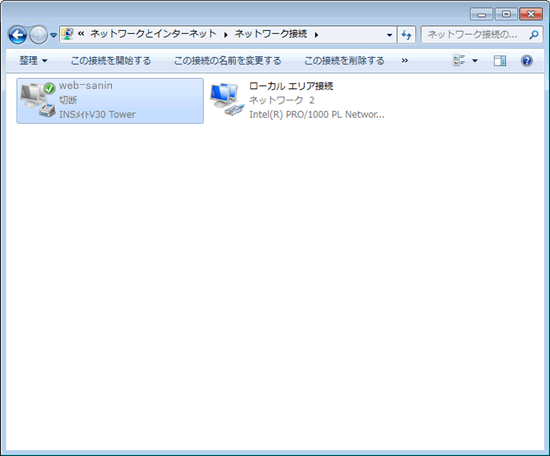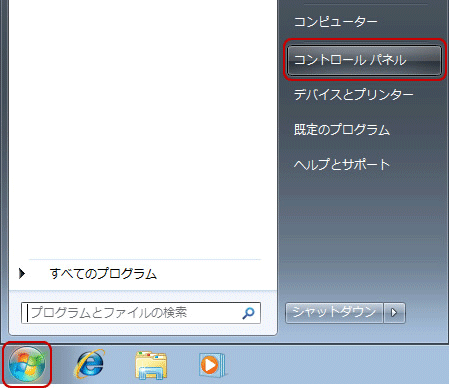
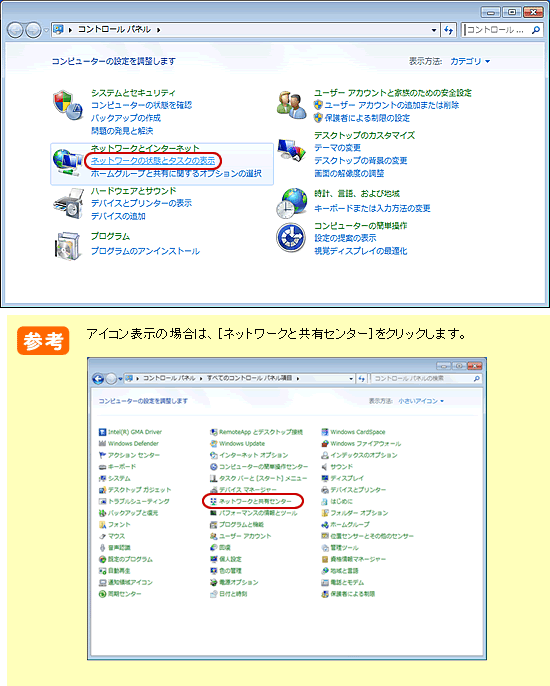
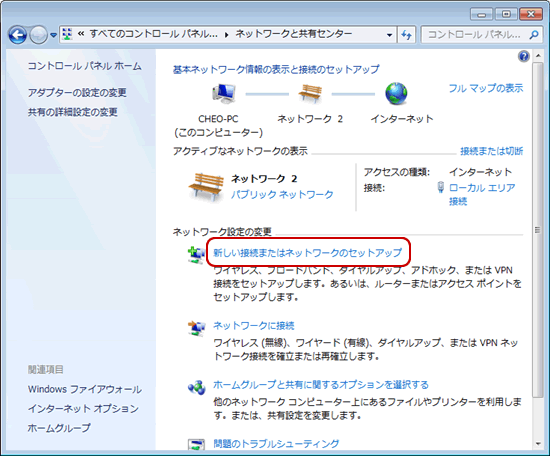
[ダイヤルアップ接続をセットアップします]を選択します。
[次へ]をクリックします。
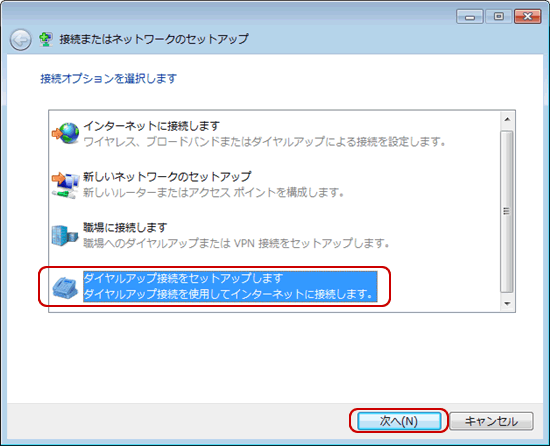
下記の表を参考に各項目を入力します。
[ダイヤル情報]をクリックします。
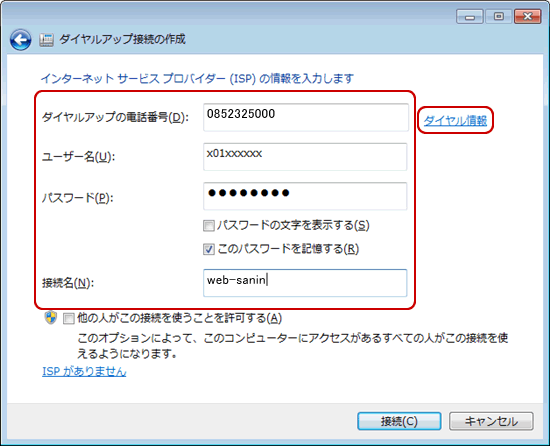
| ダイヤルアップの電話番号 | アクセスポイントを半角英数で入力 [アクセスポイントについてはこちら] なお、フレッツISDNの方は 1492 と入力してください。 |
|---|---|
| ユーザー名 | 認証ID を入力 |
| パスワード | 認証パスワードを入力 |
| パスワードの文字を表示する | お客さまのご利用にあわせてチェックする |
| このパスワードを記憶する | パスワードを保存したい場合はチェックする |
| 接続名 | web-sanin と入力 |
所在地を選択して、[編集]をクリックします。
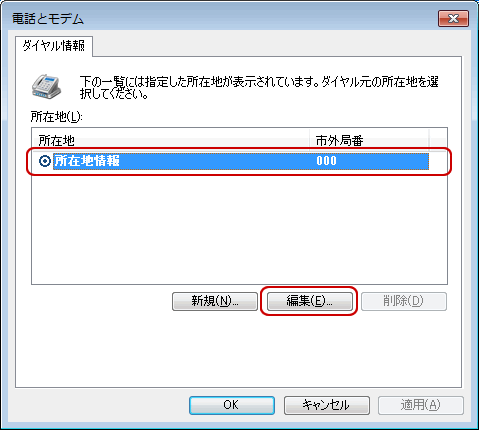
[市外局番]には、0852 と入力し、画面下の[ダイヤル方法]を選択します。
[適用]-[OK]をクリックします。
※[適用]がグレーになっている場合は、そのまま[OK]をクリックしてください。
フレッツISDNの方は 9. へお進みください。
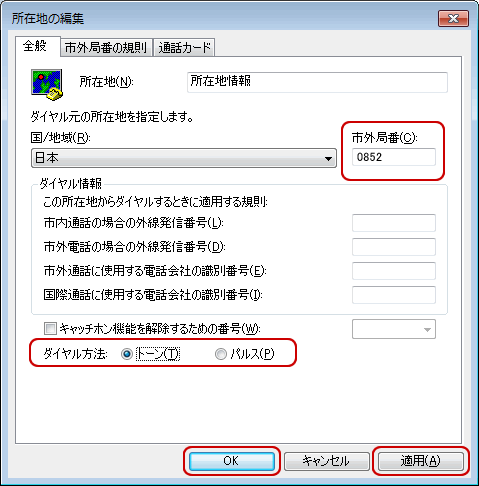
※[ダイヤル方法]は、お客さまの電話回線によって異なります。
インターネットに接続する電話回線が[プッシュ回線]の場合は[トーン]を、[ダイヤル回線]の場合は[パルス]を選択してください。
回線種別が不明な場合は、ご利用の電話会社へご確認ください。
なお、ISDNはトーンを選択してください。
[適用]-[OK]をクリックします。
※[適用]がグレーになっている場合は、そのまま[OK]をクリックしてください。
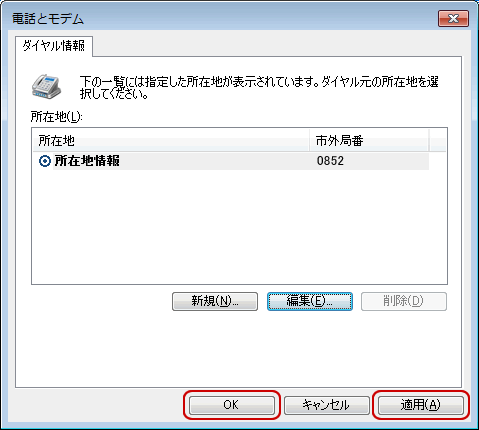
[接続]をクリックします。
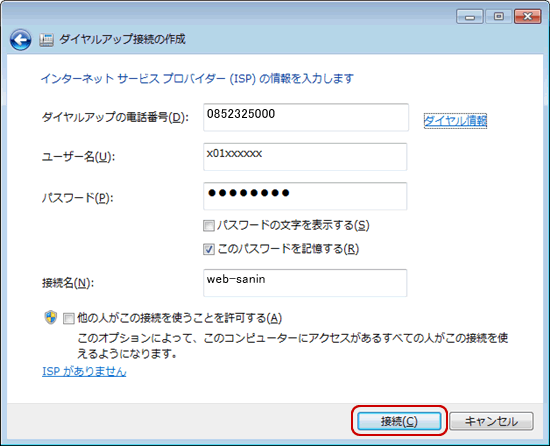
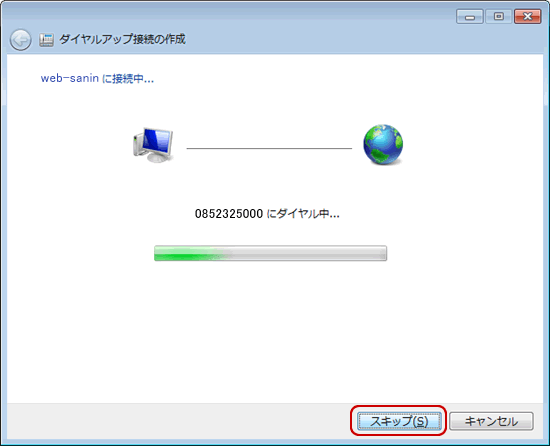
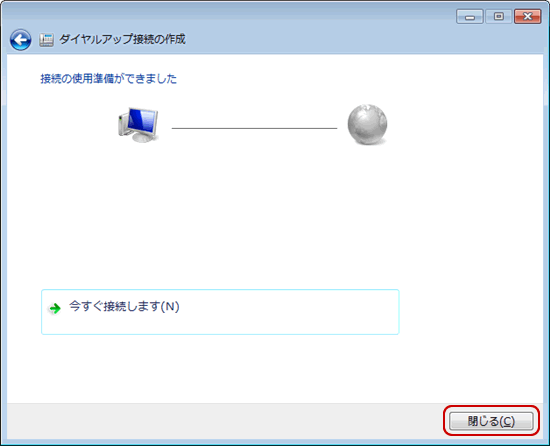
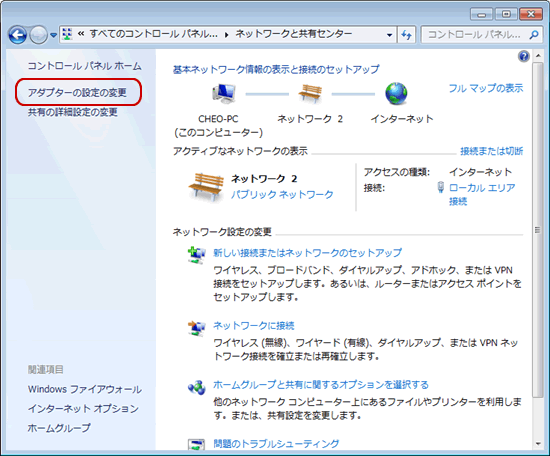
その上で右クリックし、[プロパティ]をクリックします。
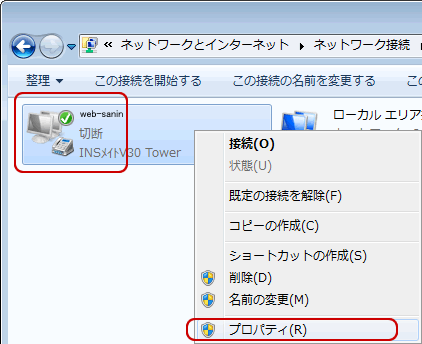
[ネットワーク]タブをクリックします。
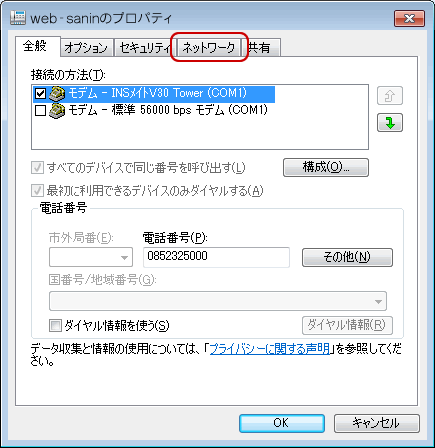
選択した状態で[プロパティ]をクリックします。
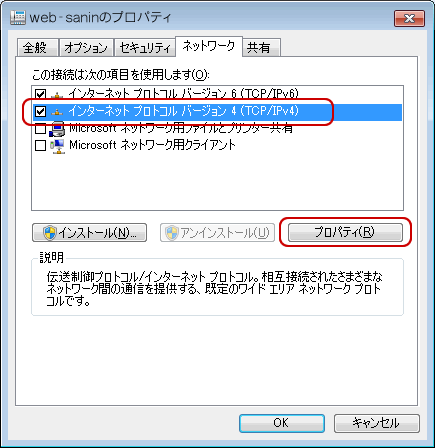
[IPアドレスを自動的に取得する]と[次のDNSサーバーのアドレスを使う]にチェックします。
DNSサーバーは以下の表を参考に入力し、[OK]をクリックします。
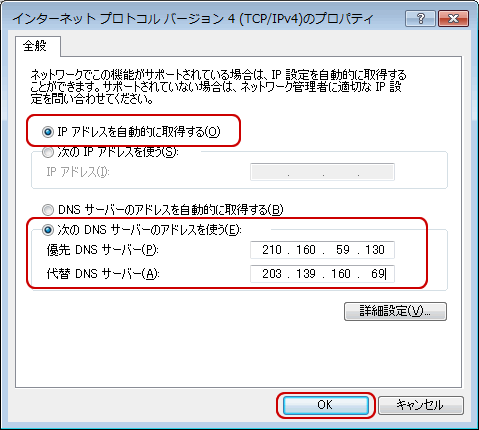
[OK]をクリックします。
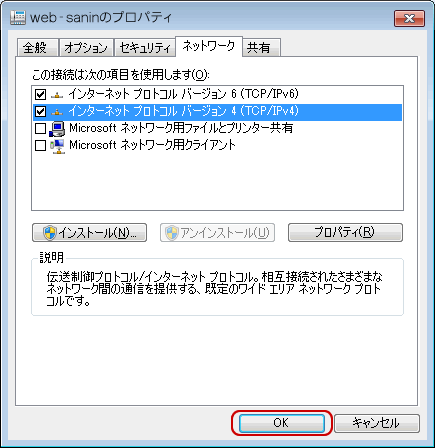
設定完了です。